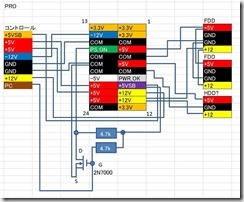X68000 Compact XVI の クロックアップ

ACE、PRO に続いて Compactのクロックアップ。改造方法は同じなのでまとめてやってしまう。 ・バックアップ活用テクニック 総集編 ConTenDo , Amazon Kindle クロック ・クリスタルオシレータ 48MHz 動作クロック:48/2=24MHz 手順 クロックアップは24MHzまでなら問題は少ないということで48MHzのクリスタルオシレータを使用。 次にパターンをカットするとあるが、ちゃんとカットするのは意外と面倒なのと傷つけるのもどうかと思い、見てみると”FB44”横の”FB116”はなくて良さそうなのでこれを取ればOK。 左:FB116を取る前、中:FB116を取ってFB44も配線用にハンダ取り、右:設置 クロックアップ用のスイッチはあまりいじらない(10MHz <-> 24MHzは元々付いてるスイッチが使える)のでリアパネルのFG(Frame GND)に取付。 確認 ACE、PRO と同じ様に、システム情報ソフトとメモリチェックプログラムで確認。 ・cpupower.r X68000 LIBRARY http://retropc.net/x68000/ (“ソフトウェアライブラリ” –> “マシンの情報の表示(システム構成、ベンチマークなど)”) ・CHKRAM Neptune Evolution http://www2j.biglobe.ne.jp/~iritani/neptune/index.html (メニューの”ソフトウェアライブラリ”)